
Heute habe ich wieder eine Erweiterung meines Homematic IP Smart Homes in Betrieb genommen. Die Schnittstelle für Smart Meter. Ihr nutzt vielleicht schon smarte Steckdosen wie die Homematic IP Schalt-Mess-Steckdose oder einen anderen Hersteller und messt damit den Strom einzelner Geräte in eurem Haushalt. Klasse wäre es doch auch den kompletten Hausverbrauch zentral an einer Stelle ablesen zu können. Vielleicht habt ihr auch ein Balkonkraftwerk oder eine ausgewachsene Solaranlage und wollt sehen, wieviel Watt ihr ins Netz einspeist. Bisher gab es hierfür bereits einige Lösungen wie den Poweropti von Powerfox, aber ich freue mich, dass es jetzt mit der Schnittstelle für Smart Meter eine Lösung von Homematic IP gibt, weil ich
- versuche den Zoo an Apps auf meinem Smartphone nicht ausufern zu lassen
- es mir lieber ist soweit wie möglich einheitlich unterwegs zu sein und somit die Komplexität zu reduzieren
- ich begeistert bin wie einfach sich die Komponenten von Homematic IP integrieren lassen
- mir der Schutz meiner Daten besonders wichtig ist
Hier sticht für mich die Lösung von Homematic IP besonders hervor, da hier keine persönlichen Daten für die Registrierung zur Nutzung der Cloud notwendig sind und diese nach strengen Schutzvorgaben in Deutschland betrieben wird.
Für die Nutzung benötigt ihr einen „smarten“ zentralen Stromzähler, eine sogenannte „moderne Messeinrichtung“ welche über eine optische Schnittstelle verfügt. Diese wird genutzt um die Daten auszulesen und zentral in der Homematic IP anzuzeigen. Die optische Schnittstelle eures Smartmeters ist evtl. PIN geschützt bzw. muss aktiviert werden. Hierfür könnt Ihr bei eurem Netzbetreiber (nicht eurem Stromanbieter) die PIN anfragen oder diese sogar, wie in meinem Fall bei Bayernwerk Netz, online, nachdem ihr euch registriert habt, einsehen.
Sollte dies eure erste Komponente von Homematic IP sein, benötigt ihr einmalig einen Access Point des Herstellers, da die Geräte untereinander bzw. mit dem Access Point über ein eigenes Protokoll kommunizieren. Das ist für mich zum einen ein Sicherheitsaspekt zum anderen funktioniert auch die etagenübergreifende Kommunikation selbst ohne Repeater sehr gut. Falls das bei euch nicht klappt, könnt ihr auch eine Homematic IP Steckdose bzw. Access Point als Repeater nutzen.
Ich würde euch aber in jedem Fall raten die Starter Sets anzuschauen. Ein super Einstieg, wie es auch bei mir war, ist das Starter Set Heizen.
Das geschlossene System bietet noch den Vorteil, dass euer Haus nicht von WLAN Geräte die alle euren Access Point nutzen „überquillt“. Man ist irgendwann erstaunt, wie viele Geräte sich schon im hauseigenen WLAN tummeln, wenn man mal einen Blick auf den heimischen Router wirft und da kann man schon auch mal den Überblick verlieren, oder pflegt mit einigem Aufwand die Gerätenamen im Router. Ja ich gebe es zu zur letzteren Kategorie gehöre auch ich, aber wenn man in einer vierköpfigen Familie mit Smartphones, Tablets, Notebooks, Smart-TV, Türklingel, smarter Waschmaschine, NAS, Balkonkraftwerkspeicher etc. unterwegs ist, dann kommt schon einiges zusammen.
Aber das ist eine andere Story..
Die Installation ist wie immer super einfach. Ihr befestigt den IEC Sensor magnetisch an eurem Smartmeter und verbindet ihn mit der Funkeinheit. Vorher wie immer noch die Batterien in Betrieb nehmen, indem ihr den kleinen Trennschnipsel entfernt der die Batterien vor Entladung schützt und den Deckel schließen. Einfach ist es deshalb weil es bei Homematic IP immer gleich abläuft. Ihr startet die Homematic IP App und wählt aus, dass Ihr ein neues Gerät hinzufügen wollt. Ihr drückt an dem entsprechenden Gerät auf die blaue Taste und wartet, dass es in der App gefunden wird. Dann müsst Ihr vor der eigentlichen Konfiguration noch die letzten 4 Stellen der eindeutigen Nummer jedes Homematic IP Gerätes angeben. Diese findet ihr auf dem Gerät oder am einfachsten auf dem mitgelieferten Aufkleber. Praktischerweise schon fett gedruckt, damit ihr gleich auf die richtige Stelle schaut 🙂

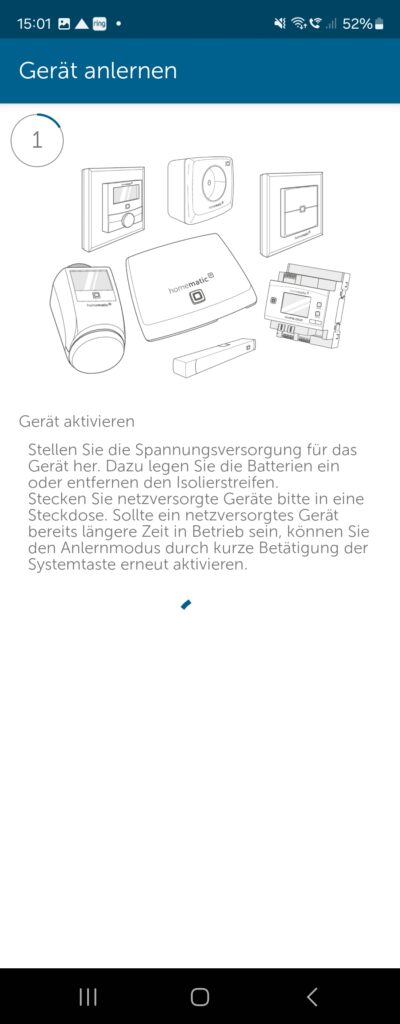
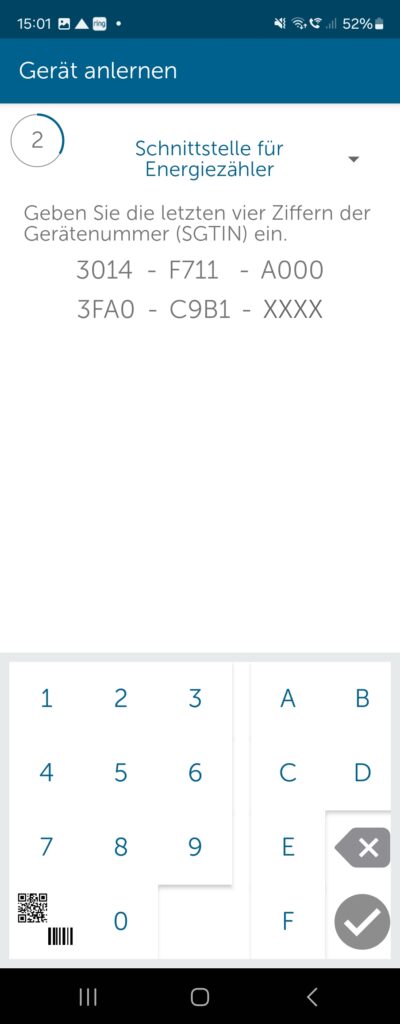
Auch die weitere Installation folgt dem immer gleichen Muster. Ihr gebt eurem Gerät einen Namen, ordnet es einem bestehenden Raum zu oder erstellt einen neuen Raum für das Gerät. Im Falle der Homematic IP Smartmeter Schnittstelle habt bitte ein wenig Geduld. Bei mir hat es gefühlt ca. eine Minute gedauert, bis die ersten Daten in der App angezeigt wurden.
Ihr könnt auch eine Langzeit Speicherung der Messdaten einrichten. Dazu müsst ihr konfigurieren welche Messwerte von welchem der Homematic IP Geräte ihr aufzeichnen wollt. Auch dies könnt ihr super einfach in der App einstellen.
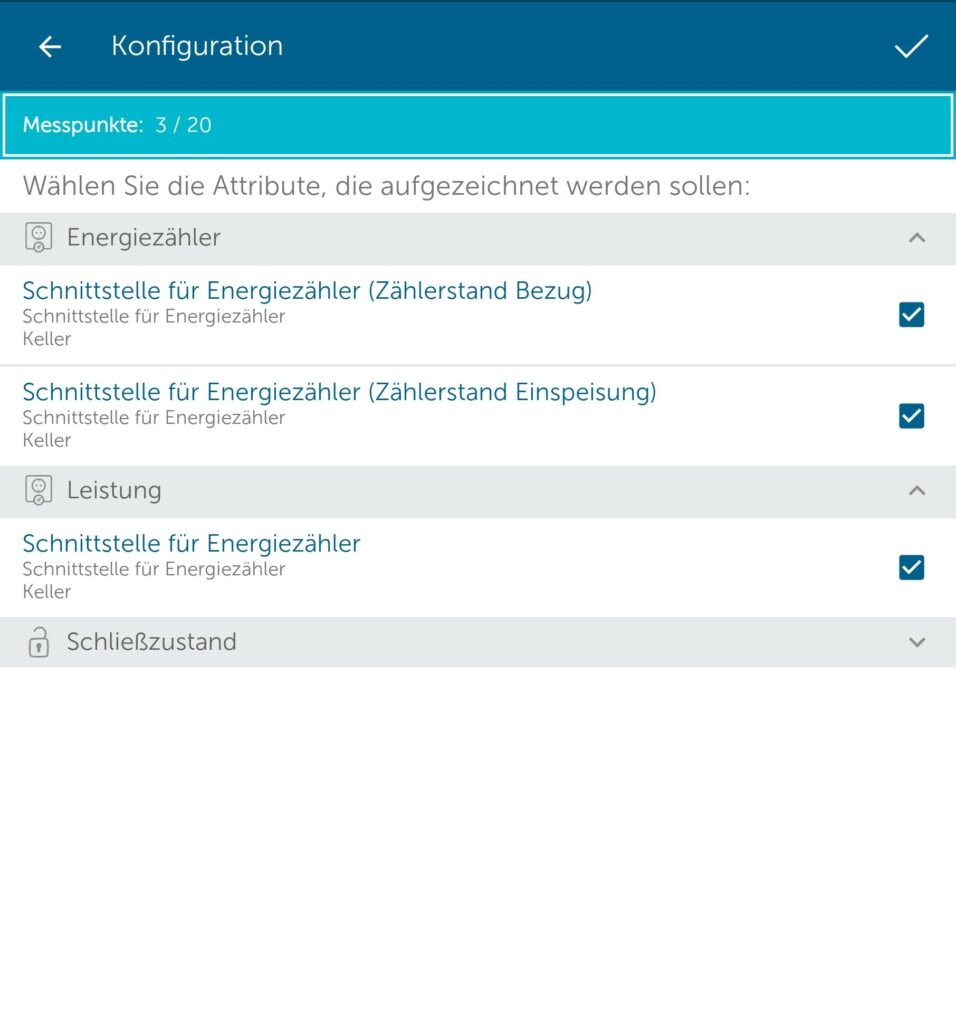
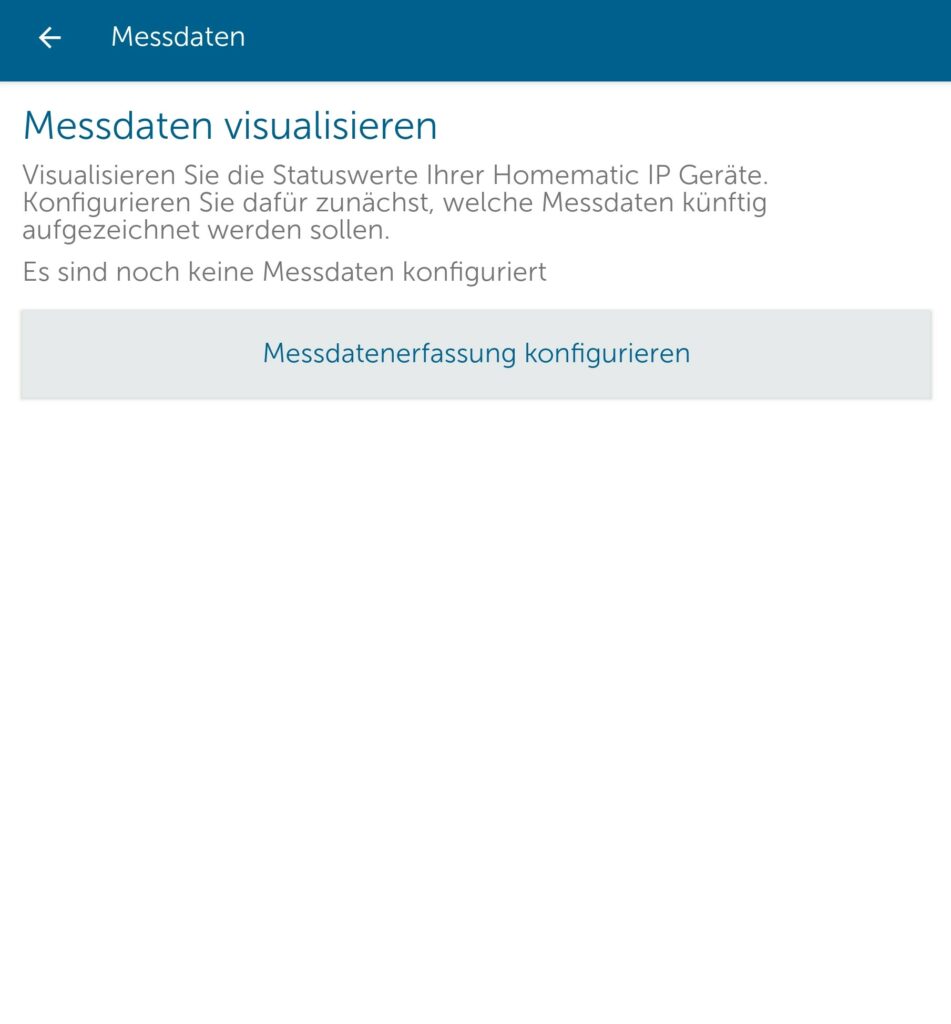

Ein kleiner Nebeneffekt, für mich aber auch ein Vorteil ist, dass die Homematic IP Lösung mit Batterie betrieben wird, da ich keine Steckdose in meinem Schaltschrank habe und ich somit kein Kabel aus dem Schaltschrank baumelt und ich ihn sauber verschließen kann.
Wenn Ihr Fragen habt, jederzeit gerne oder schaut euch auch hier meinen Bericht zum Homematic IP Türschlossantrieb und Keypad an.
Euer Chris


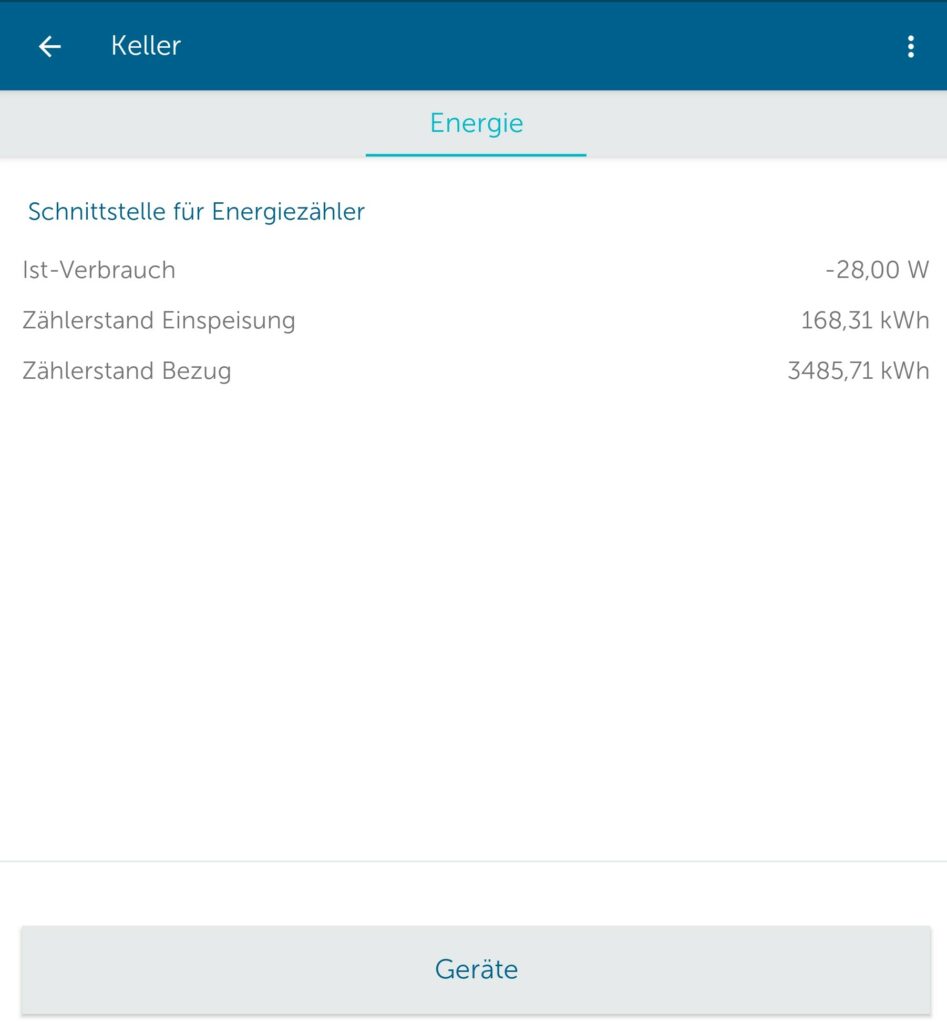
Antworten